

Escrito por Gina Barrow, Última actualización: 21 de septiembre de 2020
“Pensé que tenía mi iPhone infectado con algunos virus y lo restauré a su configuración de fábrica para limpiarlo y evitar más infecciones en mi móvil. Estaba completamente loco mientras hacía el reinicio que olvidé hacer una copia de seguridad de mis fotos recientes. ¿Puedo recuperar mis fotos después de un restablecimiento de fábrica??"
Todos temen utilizar este tipo de configuración en todos sus dispositivos debido a que puede borrar el contenido de sus teléfonos. Aunque los pasos para hacer un restablecimiento de fábrica se han vuelto más fáciles, nadie quiere hacerlo a menos que sea su último recurso. Siempre se recomienda hacer una Restablecimiento de fábrica con gran cautela por la pérdida de datos. Sin embargo, lo que no sabemos son los escenarios reales detrás de esta configuración de fábrica, como cómo y por qué necesitamos hacerlo. En este artículo, aprenderemos más sobre este tipo de reinicio y cómo podemos recuperar fotos perdidas después de la configuración de fábrica. Lee las diferentes formas de recuperar fotos perdidas después de la configuración de fábrica también y elige el método correcto para ti.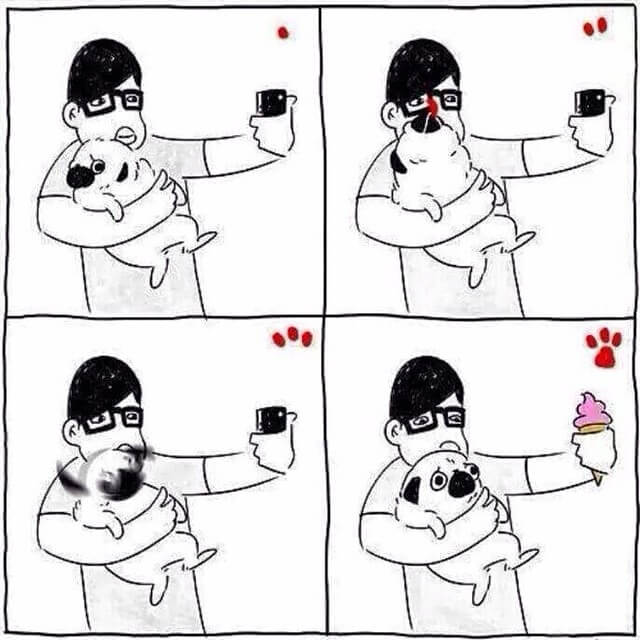
Parte 1. Conozca más sobre Factory ResetParte 2. Restaurar selectivamente fotos de iTunes Backup con FoneDog Toolkit - Recuperación de datos de iOSParte 3. Recuperar fotos borradas de un archivo de copia de seguridad de iCloudParte 4. Guía de video: Cómo recuperar fotos perdidas después de reinicio de fábricaParte 5. Conclusiones
A Restablecimiento de fábrica restaura cualquier dispositivo iOS a su configuración predeterminada y borra la información almacenada dentro del iPhone, iPad y iPod Touch. Borra todas tus aplicaciones descargadas para música, videos, contactos, fotos, calendarios y mucho más. Luego se instala una nueva versión de software en el dispositivo iOS después del restablecimiento de fábrica. También se lo conoce popularmente como Reinicio Maestro. Para iOS 7 y versiones posteriores, ahora nos ofrece la opción de restablecer los valores de fábrica mediante la configuración. Por lo general, se realiza un restablecimiento de fábrica a cualquiera de las siguientes causas posibles:
También se puede utilizar con fines intencionales, como:
Los problemas mencionados se pueden solucionar con un restablecimiento de fábrica, pero no borra las aplicaciones y configuraciones predeterminadas. Por supuesto, antes de hacer un restablecimiento de fábrica, debe tener todas las copias de seguridad necesarias. IOS ofrece mejores opciones de copia de seguridad como iTunes e iCloud, en donde brinda a los usuarios su propio almacenamiento preferido. Para realizar un restablecimiento de fábrica en su iPhone o cualquier dispositivo iOS con iOS 7 y posteriores, siga estos pasos simples y fáciles:
También puedes hacer un restablecimiento de fábrica usando iTunes
Ahora que ha realizado un restablecimiento de fábrica, es posible que se pregunte si realmente ha hecho una copia de seguridad de todas sus aplicaciones y datos del teléfono para restaurarlos de nuevo en el dispositivo. Si tiene dudas al respecto, puede fácilmente recuperar fotos perdidas después de la configuración de fábrica. En primer lugar, es, por supuesto, mediante el uso de sus copias de seguridad de iTunes o iCloud. En segundo lugar, es mediante el uso de un programa de recuperación.
Cuando haya realizado copias de seguridad antes de hacer un restablecimiento de fábrica en el dispositivo, también puede disfrutar del privilegio de restaurar fotos de su copia de seguridad de iTunes de forma selectiva. No es necesario que descargue los archivos de copia de seguridad completos cuando usa FoneDog Toolkit- Recuperación de datos de iOS. Así es como puedes recuperar fotos perdidas después de la configuración de fábrica a través de iTunes.
los torneos Open FoneDog Toolkit- Recuperación de datos de iOS y haga clic en 'Recuperar del archivo de copia de seguridad de iTunes'para comenzar la recuperación de la foto. Si aún no ha descargado el software, puede hacerlo buscando en línea y siguiendo las guías de instalación.
Descargar gratis Descargar gratis
En su pantalla se mostrarán todas las copias de seguridad de iTunes que haya realizado en el dispositivo iOS específico. Elija el archivo más reciente que tenía las fotos perdidas y haga clic en 'Iniciar escaneado' continuar.
Cuando se detiene el escaneo, ahora puede ver todos los contenidos de respaldo de iTunes. Si quieres recuperar fotos perdidas después de la configuración de fábrica, haz clic en Medios y encuentra las fotos requeridas.
Después de revisar cada elemento, puede marcar las casillas junto a cada uno para permitir una restauración selectiva o puede seleccionar todos ellos. Una vez hecho esto seleccionando, haga clic en 'Recuperar'para guardar estas fotos en una carpeta en su computadora.
Recuperar sus fotos perdidas después de un restablecimiento de fábrica es muy fácil, siempre y cuando tenga una copia de seguridad de iTunes. No tiene que preocuparse por la pérdida de datos y la restauración de todo el archivo de copia de seguridad. FoneDog Toolkit- Recuperación de datos de iOS permite una restauración individual desde iTunes de una manera fácil.
Otra forma conveniente de FoneDog Toolkit- Recuperación de datos de iOS ofertas es capaz de restaurar desde sus copias de seguridad de iCloud. Si ha hecho una copia de seguridad de todos sus contenidos multimedia en iCloud, puede recuperar fotos perdidas después de la configuración de fábrica Fácil y elige solo imágenes individuales. Así es cómo:
En su computadora (Windows o Mac), haga doble clic en FoneDog Toolkit- Recuperación de datos de iOS icono de acceso directo para iniciar el programa.
Cuando se haya iniciado el programa, elija la opción 'Recuperarse del archivo de copia de seguridad de iCloud'De las opciones dadas en el panel lateral izquierdo de la pantalla.
Deberá iniciar sesión en su cuenta de iCloud para descargar los archivos de copia de seguridad. Esta es la misma ID y contraseña de Apple que usó en su teléfono. Toda la información de inicio de sesión no es almacenada por FoneDog Toolkit- Recuperación de datos de iOS según la política de privacidad.
Una vez que haya iniciado sesión, podrá ver todas las copias de seguridad realizadas por iCloud con detalles completos, incluidas las marcas de tiempo. Elija el archivo de copia de seguridad del que tenga la certeza de que tiene todas las fotos perdidas. Por lo general, es la última copia de seguridad, así que haga clic en ella y haga clic en descargar.
Mientras se descarga la copia de seguridad de iCloud, verá una pantalla emergente que le pedirá que reduzca la recuperación al elegir los archivos exactos que necesita. Ya que estamos recuperando fotos perdidas, puede hacer clic en Photo Library, App photos y Camera roll en la categoría de Medios.
FoneDog Toolkit- Recuperación de datos de iOS ahora comenzará a escanear, descargar y extraer la copia de seguridad. Una vez que se completen los procesos, mostrará todos los elementos recuperados en su propia lista de categorías. En el panel lateral derecho, verá todas las fotos recuperadas donde puede obtener una vista previa de ellas y verificar si son lo que estaba buscando. Cuando hayas terminado la vista previa, selecciona las fotos que necesitas marcando en sus casillas respectivas para la recuperación selectiva; de lo contrario, puedes seleccionarlas todas y hacer clic en el botón Recuperar que se encuentra en la parte inferior de la pantalla. Esto le permitirá crear una carpeta en su computadora para guardar las fotos recuperadas.
A recuperar fotos perdidas después de la configuración de fábrica es fácil una vez que haya creado la copia de seguridad de iCloud. ICloud se puede configurar para hacer una copia de seguridad automática de los datos de su teléfono siempre que esté conectado a una red inalámbrica.
Puede obtenerlos en cualquier momento iniciando sesión en su cuenta de iCloud y tener FoneDog Toolkit- Recuperación de datos de iOS listo en su computadora para la recuperación selectiva.
Descargar gratis Descargar gratis
FoneDog Toolkit- Recuperación de datos de iOS es un programa perfecto para todos los dispositivos iOS, como iPhone, iPad y iPod Touch, y diferentes versiones de iOS. Independientemente de su copia de seguridad en iTunes e iCloud, también puede recuperar directamente desde el dispositivo todos los contenidos perdidos o eliminados, como mensajes, fotos, contactos, registros de llamadas, páginas, calendarios, notas, y mucho más. No importa qué tipo de pérdida de datos esté experimentando, confíe en que FoneDog Toolkit- Recuperación de datos de iOS puede ayudarte a superarlo Puede elegir qué tipo de recuperación funcionará mejor para sus necesidades.
Comentario
Comentario
iOS Data Recovery
Hay tres maneras de recuperar datos borrados del iPhone o iPad.
descarga gratuita descarga gratuitaHistorias de personas
/
InteresanteOPACO
/
SIMPLEDificil
Gracias. Aquí tienes tu elección:
Excellent
Comentarios: 4.8 / 5 (Basado en: 107 El número de comentarios)